إن الجمع بين Spotify وSerato DJ سيمنح المستخدمين إمكانيات غير محدودة لمزج الصوت، نظرًا لأن DJ ليس شيئًا بدون معدات مناسبة ومكتبة صوتية غنية للعمل بها. Serato DJ هو برنامج خلط رائع يبرز في صناعة DJ. ولكن لإطلاق إمكاناتها حقًا، تحتاج أيضًا إلى أحدث وأروع الأغاني لإثارة إعجاب جمهورك. Spotify هو الاسم الذي يتبادر إلى ذهن الجميع عند اختيار خدمة بث الموسيقى. إذا كنت تتساءل، هل يعمل Serato مع Spotify، وإذا لم يكن كذلك، فما هي الطريقة للتغلب على ذلك؟ حسنًا، هذا المقال يجيب على كل هذه الأسئلة. مجرد قراءة على طول!
المادة ذات الصلة:
- كيفية جعل تكامل Traktor DJ Spotify على نظام التشغيل Windows/Mac/iOS
- كيفية توصيل djay Pro وSpotify للخلط
- كيفية استخدام Spotify مع Virtual DJ [يوصي به]
هل يمكنك استخدام Spotify مع سيراتو؟
ونظراً لشعبية كلا التطبيقين، يصبح من الطبيعي أن نطرح هذا السؤال، والإجابة عليه هي: نعم، يمكن استخدام Spotify مع Serato. لكن هناك قبض. ربما تعلم أن Serato DJ يأتي مع دعم أصلي لبعض خدمات بث الموسيقى الشائعة، بما في ذلك Tidal وBeatsrouce وSoundcloud وما إلى ذلك. ومع ذلك، فهو لا يدعم رسميًا التكامل مع Spotify، لأن Spotify أنهى التعاون مع برنامج DJ التابع لجهة خارجية مرة أخرى في عام 2020. تمنع هذه المبادرة منسقي الأغاني من استخدام مسارات Spotify في مشاريع خلط الصوت.
والأكثر من ذلك هو أن كلا التطبيقين يدعمان تنسيقات ملفات صوتية مختلفة، مما يجعل الأمور أكثر تعقيدًا بين الخدمتين. أنواع الملفات مدعومة بواسطة Spotify وSerato DJ كما هو موضح في الجدول أدناه:
| تنسيقات الصوت المدعوم | |
| سبوتيفي | OGG فوربيس المحمية |
| سيراتو دي جي لايت | WAV، ALAC، FLAC، AIFF، MP3، OGG، AAC، M4A |
| سيراتو دي جي برو | WAV، MP4، M4A، MP3، OGG، ALAC، AIFF، FLAC |
باختصار، يعد إنهاء التعاون والاشتباكات في تنسيقات الصوت من Spotify مشكلات كبيرة لجميع منسقي الأغاني الموجودين تقريبًا. ولكن لا داعي للذعر، حيث أن هذا هو المكان الذي يحل فيه محول الموسيقى المناسب لـ Spotify مشكلة Spotify Serato ويمكّن أيضًا منسقي الأغاني من استيراد أغانيهم المفضلة إلى مشاريع الخلط الخاصة بهم.
أفضل طريقة لتحويل موسيقى Spotify إلى Serato
كما أوضحنا من قبل، فإن وقف التعاون والصراع بين تنسيقات الصوت يعد بمثابة إحباط كبير لمنسقي الأغاني. هذا هو المكان TuneFab Spotify محول الموسيقى يأتي للتحرر من القيود. يقوم بتحويل ملفات Spotify OGG المحمية بسرعة إلى ملفات شائعة، مثل MP3، ويتيح لك نقلها بسهولة إلى ملفات مشروع Serato. ويذهب الأمر إلى أبعد من ذلك من خلال تمكين منسقي الأغاني من تعديل إعدادات إخراج الصوت للملفات الفردية، بما في ذلك معدل النبض ومعدل العينة والمزيد.
وهذا يمنح منسقي الأغاني مزيدًا من المرونة للعمل ضمن مشاريع خلط الصوت الخاصة بهم. علاوة على ذلك، يمكن لمنسقي الأغاني تنزيل الأغاني من Spotify إلى مساحة التخزين المحلية الخاصة بهم للاستخدام مع التطبيقات الأخرى أيضًا. وأفضل ما في الأمر هنا هو أنه حتى إذا انتهت صلاحية الاشتراك المميز، فلا يزال بإمكان منسقي الأغاني الاحتفاظ بأغاني Spotify واستخدامها في مشاريعهم.
قبل أن نبدأ في شرح كيفية استخدام هذا البرنامج، دعونا نستعرض سريعًا ميزاته الرئيسية:
الميزات الرئيسية لتحويل TuneFab Spotify الموسيقى
● تنزيل الأغاني وقوائم التشغيل والألبومات من Spotify بسهولة
● تحويل واستيراد قائمة تشغيل Spotify إلى Serato DJ
● تحسين سرعات التحويل 35X
● خيار لتغيير جودة الصوت وتنسيق كل أغنية
● متوافق مع نظامي التشغيل Mac وWindows
● الاحتفاظ بالعلامات الوصفية الأصلية وإعدادات ID3 لكل ملف صوتي
يعد استخدام محول الصوت المليء بالميزات هذا أمرًا سهلاً للغاية أيضًا. في غضون بضع نقرات، يمكنك بسهولة تحويل ملفاتك الصوتية المشفرة بـ Spotify إلى ملفات خالية من إدارة الحقوق الرقمية. فقط اتبع الخطوات التالية:
الخطوة 1. قم بتثبيت برنامج TuneFab Spotify Music Converter. عند الإطلاق، انقر فوق الزر افتح مشغل الويب Spotify وقم بتسجيل الدخول إلى حسابك على Spotify.

الخطوة 2. بعد تسجيل الدخول، انتقل إلى أغنيتك المفضلة أو قائمة التشغيل في Spotify. حدد ثم اسحبها وأفلتها فيها لوحة التحويل "+" على الجانب الأيمن.

الخطوة 3. ضمن لوحة التحويل، يمكنك تعديل تنسيقات الصوت وجودة الصوت للأغاني الفردية. أو يمكنك ضبطها لجميع الأغاني الموجودة تحويل جميع الملفات إلى. بمجرد الانتهاء ، انقر فوق تحويل جميع لبدء عملية التحويل.

الخطوة 4. بمجرد اكتمال التحويل، قم بالعرض انتهى ثم انقر "عرض ملف الإخراج" لتصفح الملفات المحولة.

كيفية إضافة موسيقى Spotify إلى Serato من التخزين المحلي
يتم الآن تحويل ملفات موسيقى Spotify الخاصة بك إلى ملفات خالية من إدارة الحقوق الرقمية (DRM). الخطوة التالية هي استيرادها إلى Serato DJ. أسهل طريقة لاستيراد قوائم تشغيل Spotify إلى Serato هي إضافتها من وحدة التخزين المحلية. اتبع الخطوات التالية لإضافة هذه الأغاني إلى سيراتو:
الخطوة 1. إطلاق سيراتو دي جي. في الجانب العلوي الأيسر من النافذة الرئيسية، انتقل إلى الكل ثم انقر فوق ملفات الزر باللون الأخضر على الجانب الأيمن من النافذة. سيؤدي هذا إلى فتح نافذة متصفح الملفات. ثم استعرض وحدد موقع ملفات موسيقى Spotify الخالية من إدارة الحقوق الرقمية (DRM) والتي قمت بتحويلها في الخطوات السابقة.
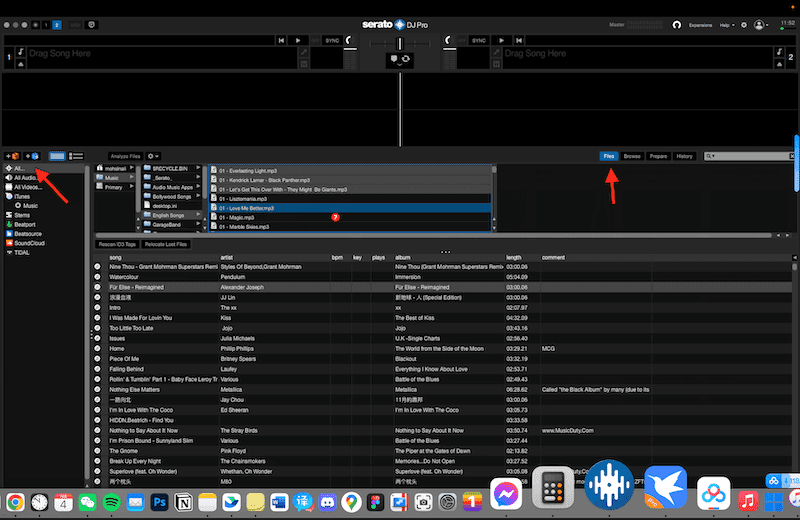
الخطوة 2. بمجرد تحديد موقع الملفات الخالية من إدارة الحقوق الرقمية (DRM)، ما عليك سوى سحب الملفات وإفلاتها في Serato DJ للاستيراد. يمكنك سحب وإفلات المجلد بأكمله. بمجرد الاستيراد، ستكون جاهزًا لاستخدام أغاني Spotify الخاصة بك لمشروع DJ القادم الخاص بك.
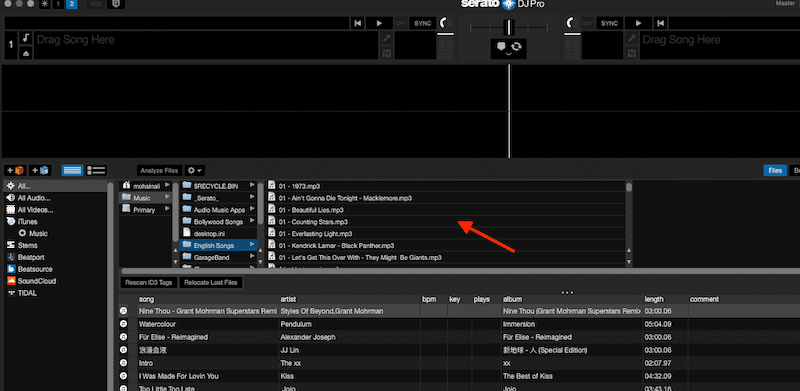
كيفية إضافة موسيقى Spotify إلى Serato عبر iTunes
يمكنك أيضًا إضافة موسيقى Spotify إلى Serato باستخدام iTunes. القيام بذلك سهل جدًا أيضًا. يتطلب منك تشغيل iTunes على جهاز الكمبيوتر الخاص بك أو Apple Music إذا كنت تستخدم macOS Catalina (10.15) والإصدارات الأحدث. اتبع الخطوات التالية للقيام بذلك:
الخطوة 1. افتح iTunes أو Apple Music على جهاز الكمبيوتر الخاص بك.
على iTunes ، انقر فوق ملف> إضافة ملف إلى المكتبة or إضافة مجلد إلى المكتبة لإضافة ملفات الموسيقى الخالية من إدارة الحقوق الرقمية إلى Spotify.
في Apple Music، انقر فوق ملف> استيراد لإضافة الأغاني المحولة الخاصة بك.
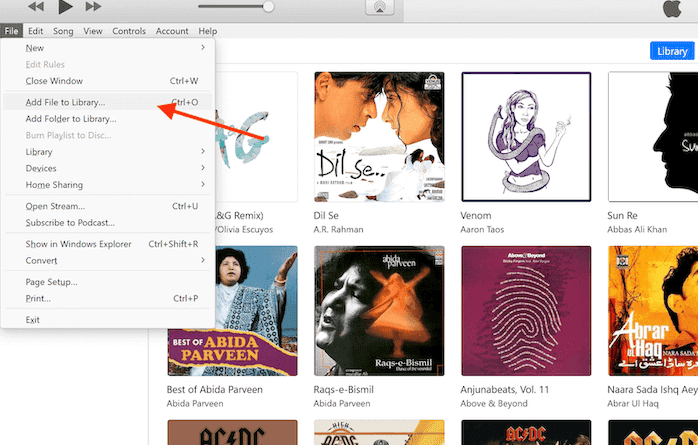
الخطوة 2. بعد الانتهاء من الاستيراد، انتقل إلى تحرير> التفضيلات وانقر فوق متقدم فاتورة غير مدفوعة. تحقق من الخيار مشاركة مكتبة iTunes XML مع التطبيقات الأخرى و إبقاء ملفاتي منظمة. سيؤدي هذا إلى بدء مزامنة مكتبة iTunes في iCloud.
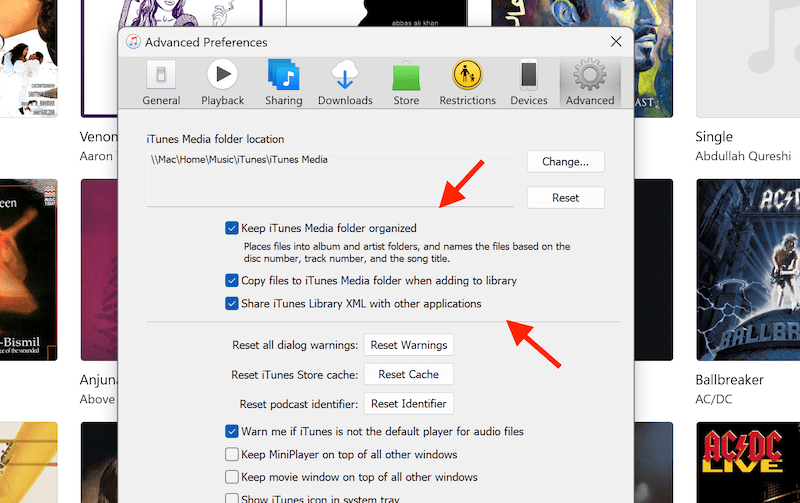
الخطوة 3. بمجرد انتهاء مكتبتك من المزامنة، قم بتشغيل Serato DJ، وانقر فوق رمز الترس في الجانب العلوي الأيمن من النافذة. ثم اضغط مكتبة + عرض علامة التبويب والتحقق عرض مكتبة اي تيونز.
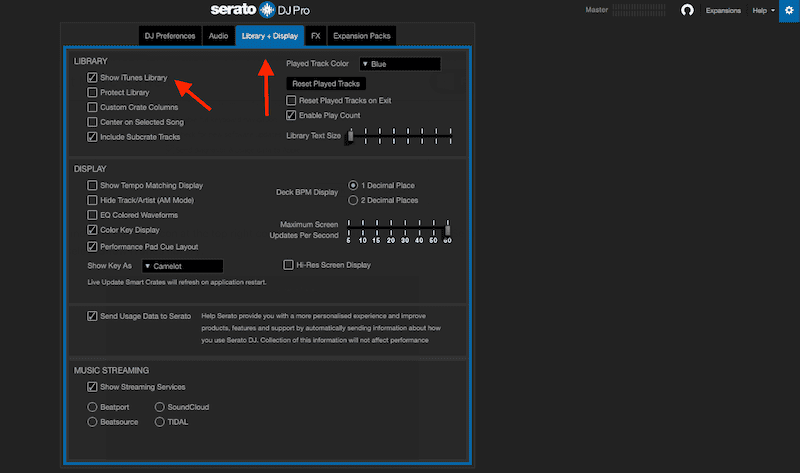
الخطوة 4. انقر على اي تيونز على الجانب الأيسر من نافذة Serato DJ الرئيسية، يجب أن تظهر هنا ملفات موسيقى Spotify المتزامنة والخالية من إدارة الحقوق الرقمية (DRM). قم بالسحب والإفلات في جزء الخلط وابدأ في التشويش!
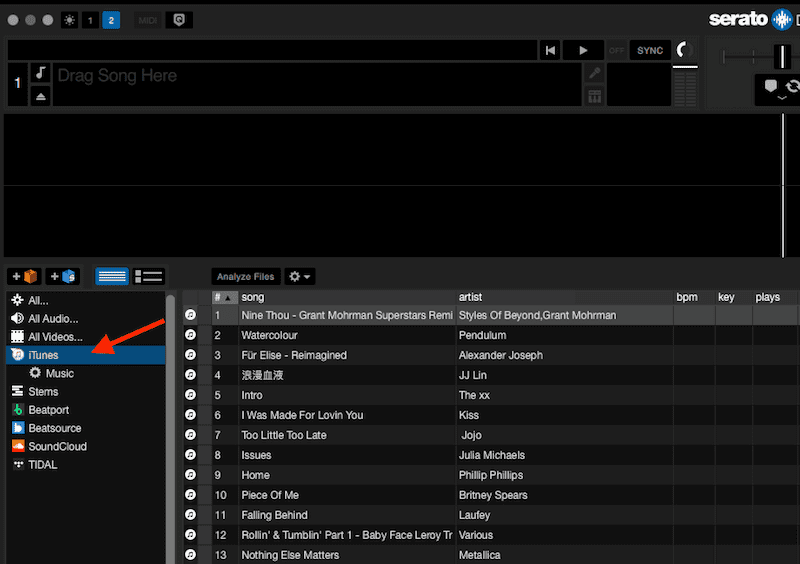
وفي الختام
يمكننا أن نفترض بأمان أن لديك بالفعل قائمة تشغيل على Spotify مليئة بأغانيك المفضلة، تمامًا مثل ملايين المستخدمين هناك. بالنسبة لمنسق الموسيقى، يصبح من المهم للغاية مزج الأغاني التي يحبها الناس للرقص والرقص مع أصدقائهم. ومع ذلك، فإن عدم توفر تكامل Spotify Serato DJ وتضارب تنسيقات الملفات الصوتية يمثل مشكلات كبيرة. لحل هذه المشكلة، TuneFab Spotify محول الموسيقى يقوم بالمهمة ببضع نقرات ويقدم أيضًا صوتًا عالي الجودة بدون فقدان مع تفاصيل الملف الصوتي الفردية المحفوظة. إنه يفتح حقًا DJ الحقيقي بداخلك! لا تتردد، ابدأ مع TuneFab Spotify Music Converter!
الأسئلة الشائعة حول Spotify وSerato
هل يعمل سيراتو مع سبوتيفي؟
اعتبارًا من يوليو 2020، توقفت Spotify رسميًا عن تكامل جميع برامج DJ التابعة لجهات خارجية والتي تتضمن أيضًا تكامل Serato DJ Spotify. ولكن لا يزال بإمكانك استخدام ملفات الموسيقى غير المتصلة بالإنترنت الخاصة بـ Spotify في Serato DJ. يسمح استخدام Spotify Music Converter المناسب بتحويل الملفات المشفرة وحفظها كملفات غير محمية. يمكن استخدام هذه الملفات أيضًا للاستيراد إلى Serato DJ.
ما هو تطبيق DJ الذي يعمل مع Spotify؟
في وقت كتابة هذا التقرير، لم يكن لدى Spotify أي دعم رسمي لبرنامج DJ التابع لجهة خارجية باستثناء Mixonset. يدعم هذا التطبيق التكامل مع Spotify وApple Music وغيرها من خدمات بث الموسيقى الرائدة. وهو متاح لمستخدمي iPhone ولكن ليس على أنظمة تشغيل سطح المكتب.












